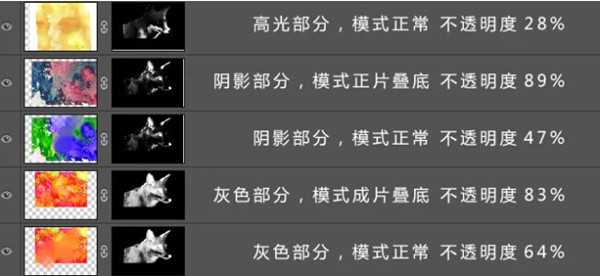当我们在使用photoshop的时候,因需求要进行制作水彩效果,有些朋友还不熟悉操作方法?下面一起去看看photoshop制作水彩效果的操作方法,希望有需要的朋友能有所收获。
- 软件名称:
- Adobe Photoshop CC 2019 20.0 简体中文安装版 32/64位
- 软件大小:
- 1.73GB
- 更新时间:
- 2019-12-04立即下载
photoshop制作水彩效果的操作方法
首先,为大家展示完成图和原图。这里,我们以狐狸为例进行演示photoshop制作水彩图片教程。
操作步骤:
第一步、我们将原图中的狐狸给抠图出来,建议使用“快速抠图”,再提高图片的自然饱和度。
第二步、我们通过“滤镜”-“滤镜库”-“艺术效果”-“水彩效果”功能,来制作3个不同的明暗层。值得注意,图片需要提高对比度达到黑白交界线分明的效果,如果有瑕疵可使用涂抹工具进行修复。
第三步、在图片的后方,我们进入通道通过“ctrl”键和“略缩图”来提取选区。不同照片采用不同设置,如图所示,通过导入水彩素材分别建立蒙版和图层混合模式的设置。
第四步、如果你处理正确完成以上步骤,将会得到下图。
第五步、我们找到如图素材,图片进行叠加水彩的质感素材。
第六步、叠加素材,我们需要处理一下,素材在通道来回建立蒙版,如图所示。
第七步、完成以上步骤,需要反复操作,至少会有十几个图层,最后再按照边缘来替换,并且注意嘴部眼睛等细节。
以上就是photoshop制作水彩效果教程,大家都学会了吗?
相关推荐
ps如何制作水旋涡的效果 ps制作水旋涡效果的方法教程
Ps如何制作木制相框的效果 Ps制作木制相框效果的方法教程
Ps如何为茶壶刻花纹图案 Ps为茶壶刻花纹图案的方法教程
广告合作:本站广告合作请联系QQ:858582 申请时备注:广告合作(否则不回)
免责声明:本站资源来自互联网收集,仅供用于学习和交流,请遵循相关法律法规,本站一切资源不代表本站立场,如有侵权、后门、不妥请联系本站删除!
免责声明:本站资源来自互联网收集,仅供用于学习和交流,请遵循相关法律法规,本站一切资源不代表本站立场,如有侵权、后门、不妥请联系本站删除!
暂无评论...
更新日志
2024年11月22日
2024年11月22日
- 证声音乐图书馆《夏至 爵士境地》[320K/MP3][70.37MB]
- 孙露《同名专辑》限量1:1母盘直刻[低速原抓WAV+CUE]
- 【宝丽金唱片】群星《鼓舞飞扬》WAV+CUE
- 莫扎特弗雷德沃夏克肖斯塔科维奇《钢琴五重奏》(DG24-96)FLAC
- 证声音乐图书馆《夏至 爵士境地》[FLAC/分轨][360.16MB]
- 证声音乐图书馆《日落琴声 x 弦乐》[320K/MP3][71.2MB]
- 证声音乐图书馆《日落琴声 x 弦乐》[FLAC/分轨][342.58MB]
- 谢采妘2011《难忘的旋律(Non-StopChaCha)》马来西亚版[WAV+CUE]
- 林翠萍《听见林翠萍,记忆就会醒来》2CD[WAV+CUE]
- 木村好夫《天龍HIFI木吉他、木村好夫精选好歌》日本天龙版[WAV整轨]
- 证声音乐图书馆《日出琴声 x 民谣》[320K/MP3][53.76MB]
- 证声音乐图书馆《日出琴声 x 民谣》[FLAC/分轨][239.29MB]
- 证声音乐图书馆《绿意森林·吉他絮语》[320K/MP3][65.77MB]
- 证声音乐图书馆《绿意森林·吉他絮语》[FLAC/分轨][295.2MB]
- 证声音乐图书馆《流动与延展 彼拉提斯》[320K/MP3][56.88MB]